Как да архивирате iPhone към външен твърд диск
Потребителите на iPhone винаги се притесняват да запазятданните им сигурни. Ето защо те винаги се опитват да архивират данните на устройството си на сигурно място. Обикновено запазването на архива на сървър изглежда като добра идея. Но наличието на допълнително архивиране никога не е вредно. Така че, ако можете да копирате резервно копие на iPhone в външен твърд диск, тогава ще имате допълнително архивиране, което може да се използва за различни цели.
В тази статия ще научим за процеса как да архивирате iPhone на външния твърд диск. Надяваме се, че това ще ви помогне да не разчитате на iTunes или iCloud за запазване на вашите данни.
- Трик 1: Резервно копие на iPhone към външен твърд диск директно без iTunes
- Трик 2: Копиране на iPhone Backup на външен твърд диск
- Трик 3: Резервно копие на iPhone към външен твърд диск на Mac
Трик 1: Резервно копие на iPhone към външен твърд диск директно без iTunes
Основната причина хората да избират да архивиратданни за устройството на Външно устройство е, че обикновено пространството на вътрешното устройство на Mac е доста малко. И след известно време дори вътрешната памет на iPhone изтича. За щастие, потребителите имат достъп до безплатен инструмент за архивиране на iPhone iCareFone. Този софтуер е специално създаден, за да позволи на потребителите на iOS да поддържат резервно копие на данните на устройството си и да ги възстановяват, когато пожелаят.
Така че, ако искате да архивирате iPhone на външен твърд диск без iTunes, тогава iCareFone е идеалният инструмент за това. Можете да изтеглите софтуера от официалния им уебсайт и следвайте стъпките по-долу:
Стъпка 1: Стартирайте софтуера на вашия компютър и свържете твърдия диск и вашия iPhone с устройството. Когато устройството открие софтуера, преминете към раздела „Архивиране и възстановяване“.

Стъпка 2: Софтуерът ще покаже всички данни, които могат да бъдат архивирани от устройството. Или можете да извършите пълно архивиране или селективно архивиране на данните.

Стъпка 3: Щракнете върху опцията Backup Path и изберете външния твърд диск като целево място. Докосвайки бутона Backup, процесът ще бъде иницииран. Когато архивирането приключи, ще бъдете уведомени и ще бъдете свободни да преглеждате данните за архивиране и списъка с резервни копия.
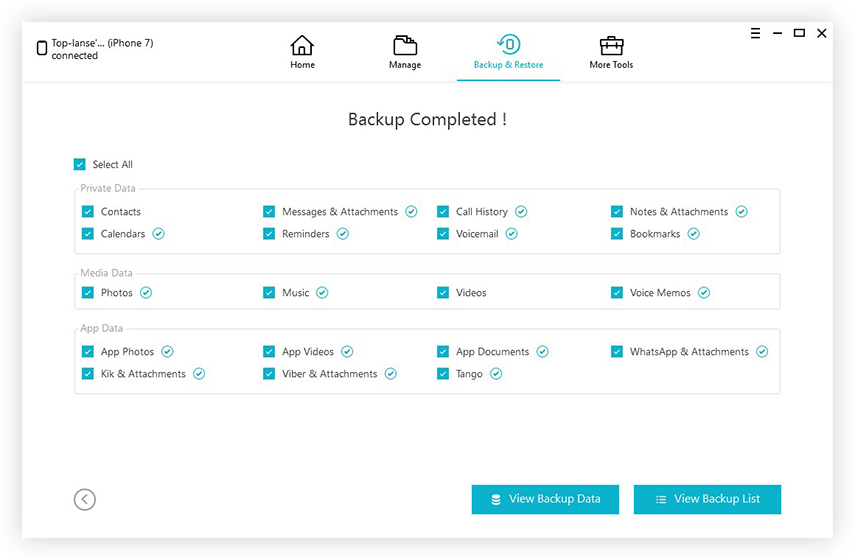
Можете също така да възстановите от архивиране, когато искате с помощта на софтуер в същия раздел. Можете лесно да архивирате всички данни за приложения, включително снимки, видеоклипове, музикални файлове и други файлове с данни.
Трик 2: Копиране на iPhone Backup на външен твърд диск
Ако искате да копирате резервно копие на iPhone във външнатвърд диск, тогава няма да се притеснявате много за него. Простият метод Copy-Paste ще работи добре. И за Windows, и за Mac системата можете лесно да извършите процеса. Единственото изискване е да знаете къде е резервното копие Следвайте стъпките по-долу, за да копирате лесно и бързо резервното копие на iPhone на външно устройство.
Стъпка 1: Включете системата си и свържете твърдия диск с нея. След като твърдият диск е свързан, ще трябва да намерите архивния файл на iTunes от системата.
Стъпка 2: Местоположението на архивния файл на iTunes е малко по-различно.
- За системата Windows 7 и Vista ще намерите архивния файл на местоположението като- Потребители / AppData / Роуминг / Apple Computer / MobileSync / Backup
- За Windows 8/10 местоположението ще бъде - Потребители / Вашето потребителско име / AppData / Роуминг / Apple Computer / MobileSync / Backup

За системата Mac ще трябва да натиснетеЕдновременно бутон Command, Shift и G. Това ще отвори интерфейса Go to Folder. След това въведете ~ / Библиотека / Поддръжка на приложения / MobileSync / Резервно копие и файлът ще бъде показан.

Стъпка 3: След като намерите резервния файл, изберете файла и го копирайте. Сега отворете външния твърд диск и създайте папка или поставете файла директно в твърдия диск.
Файлът ще бъде копиран на устройството след няколко секунди според размера на резервния файл. И следователно ще имате допълнително копие на архивирането на вашите iPhone данни.
Трик 3: Резервно копие на iPhone към външен твърд диск на Mac
Има и друг начин, който може да се използва за придвижванеРезервно копие на iPhone към външен твърд диск. За този метод ще трябва да подготвите твърдия си диск за прехвърляне на данните. Докато подготвяте твърдия диск, създайте нова папка, в която да съхранявате резервния файл на iTunes. Сега следвайте стъпките по-долу:
Стъпка 1: Стартирайте приложението Terminal на вашия Mac. Ще намерите опцията в папката с помощни програми на Mac. Когато приложението се отвори, въведете командата като-
ln -s / Обеми / ВъншниHD / iTunesBackup / Архивиране / ~ / Библиотека / Поддръжка на приложения / MobileSync / Резервно копие
Стъпка 2: Сега натиснете клавиша за връщане и ще бъде създадена символична връзка. В резултат на това отсега нататък Mac ще третира външния твърд диск като място по подразбиране за съхранение на архивирането на iTunes.
Стъпка 3: Сега затворете приложението на терминала и вижте дали връзката е работила или не. Когато се върнете в папката за архивиране на iTunes в Finder, ще видите, че папката Backup е празна със стрелка за пряк път.

Стъпка 4: Стартирайте iTunes на вашия Mac и сега извършете резервно копие на вашето устройство. Този път резервният файл ще бъде запазен директно на външното устройство.
По този начин ще можете да извършите директно архивиране на данните на iPhone. И като изключите външния твърд диск, мястото за архивиране по подразбиране ще се превключи автоматично на местоположението на Mac.
заключение
Предоставихме ви няколко трика, които могат да бъдатизползва се за архивиране на iPhone на външен твърд диск. Така че можете да изберете някой от изброените методи. Всички трикове ще работят добре, за да копирате резервния файл във външния твърд диск. Но се препоръчва да използвате iCareFone за тази цел. Този инструмент е високоефективен и може бързо да управлява, организира, архивира и възстановява данните на iOS устройства.








![[Solved] Външен твърд диск не е признат в Windows 10/8/7](/images/data-recovery/solved-external-hard-drive-not-recognized-in-windows-1087.jpg)
